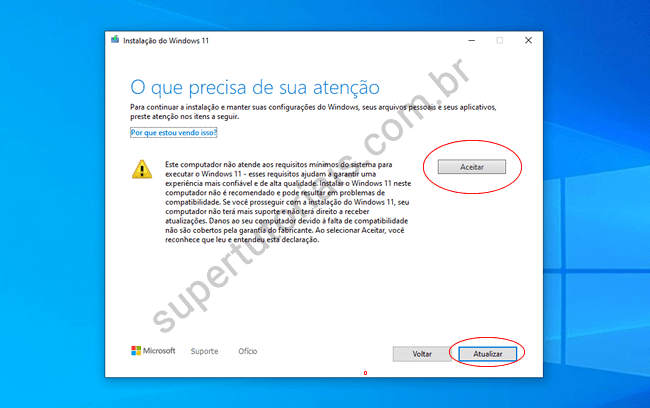A Microsoft desaconselha a instalação do Windows 11 em dispositivos não suportados, entretanto, se mesmo assim você quer atualizar seu computador com Windows 10 pra Windows 11, na maioria dos casos ainda é possível atualizar, ignorando a verificação de requisitos, como o TPM e o processador.
Portanto, se você tentou usar o assistente de instalação do Windows 11 para atualizar o seu PC, mas ele exibiu a mensagem “Este computador não atende aos requisitos mínimos do sistema para instalar o Windows 11” neste tutorial você aprenderá como atualizar PCs não compatíveis para o Windows 11.

Como atualizar qualquer computador para o Windows 11:
Nota: Esse procedimento é para atualizar o seu computador com Windows 10 não compatível para o Windows 11. Se você quer realizar uma nova instalação do Windows 11 em um computador que não atende os requisitos mínimos do Windows 11, veja aqui como instalar o Windows 11 em qualquer PC.
Requisito: Arquivo ISO do Windows 11.
Para começar, você precisa ter o arquivo ISO da versão final do Windows 11, se você ainda não fez o download, você pode baixá-lo aqui. Com o arquivo ISO em mãos nós vamos usar um script para fazer alguns ajustes no Windows 10 em seu computador que irão permitir a atualização para Windows 11.
1. Baixe a ferramenta MediaCreationTool e extraia o arquivo ZIP baixado para uma pasta
2. Abra a pasta do MediaCreationTool, acesse a subpasta MCT, clique com o botão direito no arquivo Skip_TPM_Check_on_Dynamic_Update_v2.cmd e selecione a opção “Executar como administrador“.
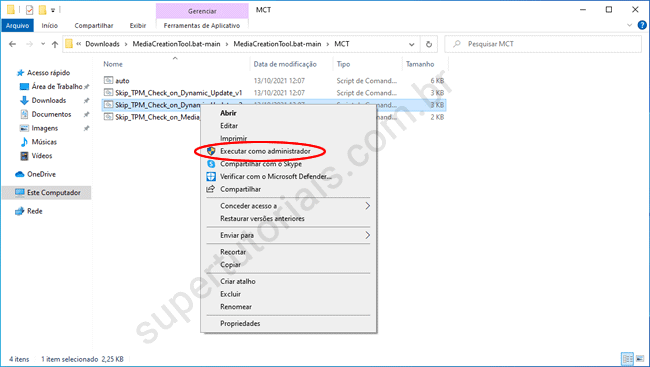
3. Ao executá-lo, será exibida uma janela informando que a verificação do TPM foi desabilitada.
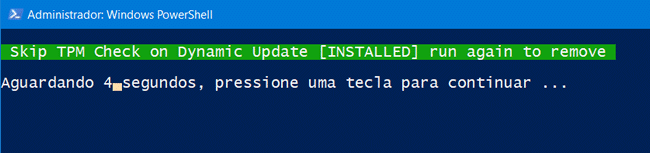
4. Pronto, agora você precisa montar o arquivo ISO do Windows 11 como uma “unidade de disco” no computador. Se você ainda não sabe como fazer isso, basta clicar com o botão direito no arquivo ISO e selecionar “Montar“. Ao fazer isso ele irá criar uma unidade de DVD com o conteúdo do arquivo ISO.
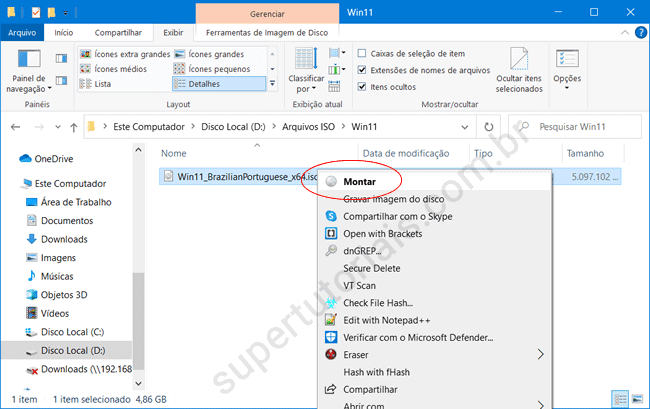
4. Abra essa unidade de DVD e copie todo o conteúdo para uma pasta em seu computador.
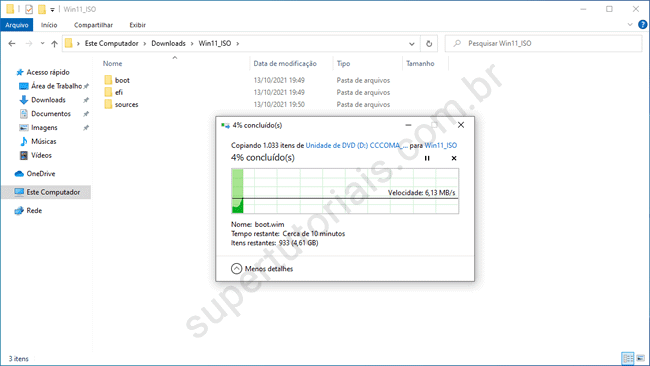
6. Em seguida, abra a pasta para onde você copiou todo o conteúdo do arquivo ISO do Windows 11 e navegue até a pasta “Source“. Por último, localize o arquivo “appraiserres.dll” e delete-o dessa pasta.
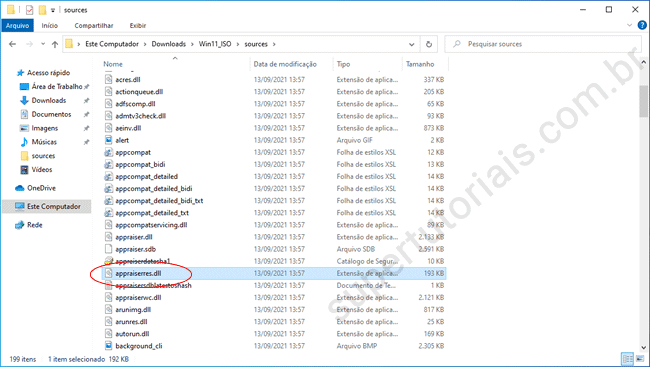
7. Pronto, agora basta executar o arquivo setup.exe para atualizar seu computador para Windows 11.
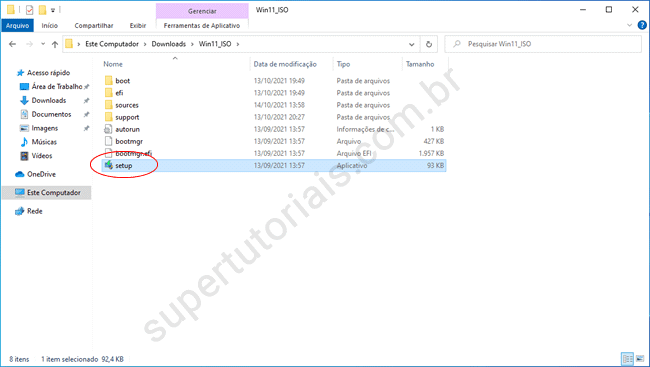
8. Por fim, ele exibirá a mensagem abaixo informando que seu computador não atende aos requisitos mínimos. Clique no botão “Aceitar” para reconhecer que leu e entendeu a declaração e depois, clique no botão “Atualizar” para iniciar a atualização do seu computador com Windows 10 para Windows 11.